- 1. Backup & wipe
- 2. Установка HardSPL
- 3. Установка Android на HTC HD2
- 4. Готово! У вас запустився Android на HTC HD2

Як я і обіцяв в нашому відеоблозі , Я постараюся коротко описати процедуру установки (або правильніше сказати - запуску) операційної системи Android на пристрої, який спочатку йде з Windows Mobila 6.5.1 - HTC HD2.
Без зайвих розмов перейдемо відразу до першого пункту. Природно, перше, що потрібно зробити - це зберегти всі свої дані з WinMo на свій комп'ютер.
1. Backup & wipe
Для цього є багато різних утиліт, користуйтеся тими, які вам зручні. Після того, як повний бекап забезпечений, зробіть повний вайп (повне скидання до заводский налаштувань) пристрої. Це не обов'язково, але в моєму випадку Андроїд ніяк не встановлювався і телефон постійно зависав. Для того щоб зробити вайп, вам необхідно вимкнути телефон, почекати пару секунд і затиснути одночасно кнопку "голосніше" + кнопку "тихіше" і, затиснувши ці дві кнопки включити телефон (кнопка скидання). Вам буде запропоновано повне форматування телефону - погоджуйтеся, wipe is done!
2. Установка HardSPL
Для початку дізнаємося версію SPL. Для цього необхідно зняти задню кришку з HD2, затиснути «гучність вниз» і ткнути чимось в червону кнопочку перезавантаження soft reset. «Гучність вниз» ми відпускаємо після того, як відпустимо soft reset.
Після цього має запуститися триколірний екран. Знаходьте поточну версію SPL.
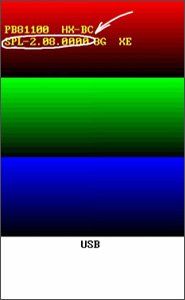
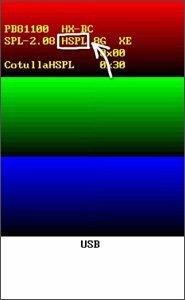
Тепер встановлюємо програму ( посилання ), І, не відключаючи телефон, запускаємо її від імені адміністратора. Вибираємо пункт, в якому основні цифри збігаються з вашими, а замість чотирьох нулів стоять літери HSPL. Чекаємо перезавантаження комунікатора. Все, тепер ми отримали повний доступ до завантажувача, і, як наслідок, можемо поставити кастомізовану версію прошивки.
Можна просто знайти і встановити необхідний Вам HardSPL. Швидше за все Вам потрібен HSPL2, хоча може і HSPL3. Але за допомогою програми ви не помилитеся.
3. Установка Android на HTC HD2
Все це було етапом підготовки (ядра, прошивки і телефону в загальному). Зараз можна перейти до установки Андроїда на HTC HD2.
- Скачайте будь-яку збірку яка вам сподобається, в коментарях можу відповісти на питання: "а яка в тебе збірка", тому що тут справа проб і помилок.
- Потрібно розпакувати вміст архіву на карту пам'яті. Переконайтеся, що після цього вільно не менше 300 мегабайт або вище. Найчастіше вам потрібно просто кинути папку з назвою Android в корінь картки, але деякі збірки описують необхідні шляхи файлів у файлі ReadMe, що йде в архіві.
- Запускаєте CLRCAD.exe - це звуковий драйвер. Для мене, як і раніше загадка, чому його не "вшили" в харет. УВАГА: при запуску цього файлу нічого не відбувається. Тапніте по ньому пару раз для більшої впевненості.
- Запускаєте HARET.exe і телефон йде в перезавантаження. Щоб вперше отримати може зайняти до 30 хвилин (залежить від швидкості карти). Щоб у вас там на екрані не з'являлося, як би він себе не вів - не переживайте, воно запускається. Різні збірки по різному розпаковуються (зовні це виглядає по різному).
4. Готово! У вас запустився Android на HTC HD2
Повторюся, це не установка а запуск ОС. Це означає, що після перезавантаження телефону (села батарея або навіть в Андроїд ви датіе команду перезавантажити телефон) - знову запуститься WinMo 6.5. Для повторного запуску Android вам потрібно буде запускати драйвер звуку CLRCAD.exe і файл HARET.exe. Другий і всі наступні рази ОС запускається значно швидше, тому що файл data вже створений. До речі, цей файл ви можете переносити в інші збірки і запускати новий Андроїд зі старими налаштуваннями.
Також у нас є відео з першого запуску Android на HTC HD2. Якщо ви ще не бачили - подивіться на ці перелякані очі!
Є питання? Пишіть в коментарях, колективно відповімо.
PS Фотка знайдена на просторах інтернету. Файли ми не докладаємо, так як їх досить легко знайти. Як бонус - ось посилання на сайт 4PDA , А саме в тему про перепрошивке HD2.
Ну і вже точно, за будь-проблеми з вашим пристроєм, що виникли під час запуску Android (що навряд чи), ми відповідальності не несемо.
Якщо ви знайшли помилку, будь ласка, виділіть фрагмент тексту і натисніть Ctrl + Enter.
Є питання?

